-
Cómo dar formato a un folleto de doble pliegue
-
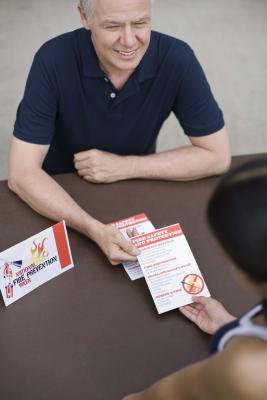
Incluso en la era de la televisión e Internet, los enfoques de marketing anticuadas aún pueden funcionar bien. Por ejemplo, muchas empresas, grandes y pequeñas, siguen optando por crear panfletos y folletos plegables simples para anunciar sus productos o servicios. Sin embargo, si usted es una pequeña empresa que acaba de empezar, es posible que no quiere comprar una aplicación caro como InDesign para la creación de documentos o pagar a alguien más para hacerlo. Una solución eficaz es utilizar la aplicación Microsoft Paint para hacer su folleto. Tenga en cuenta que su folleto se compone de dos documentos que se van a imprimir en ambos lados de la misma hoja y luego se dobla para hacer cuatro páginas.Instrucciones
1 Cargar fotos, imágenes o imágenes prediseñadas que desea utilizar en su ordenador, ahorrando a todos ellos en la misma carpeta. Decidir dónde desea que las imágenes de las cuatro páginas.
2 Iniciar la aplicación Microsoft Paint. Seleccione "Imagen" en el menú y haga clic en "Atributos". En el cuadro de diálogo que aparece, introduzca la anchura y la altura que desea para el tamaño de la página folleto y haga clic en "Aceptar".
3 Seleccione la herramienta "Bote de pintura" de la barra de herramientas y utilizarlo para llenar el lienzo con el color que desee para el fondo de su folleto.
4 Seleccione "Editar" en el menú y elegir la opción "Pegar Desde". En el cuadro de diálogo, busque y abra una imagen que desea colocar en la portada de su folleto.
5 Colocar esta imagen en el lado derecho del documento. El lado izquierdo será la parte posterior. Repita este proceso para que en todas las imágenes de la parte delantera y trasera.
6 Utilice la herramienta "Texto" para añadir un título a la izquierda que incluye el nombre de su negocio. El lado izquierdo (la cubierta posterior) debe tener su información de contacto y ubicación. Guarde su trabajo como un archivo JPEG.
7 Repita este proceso para crear un segundo documento que será las dos páginas interiores del folleto. Para asegurarse de que su texto no se superpone al redil, utilice la herramienta "Texto" para arrastrar las cajas de texto independientes de la izquierda y la derecha para el texto que va en esas páginas. Guarde su trabajo como un archivo JPEG.
8 Imprimir la imagen que ha creado para el exterior de su folleto. A continuación, la vuelta al papel, vuelva a insertarlo e imprimir la imagen que ha creado para el interior del folleto.
